- 많은 이야기와 기대 끝에 Microsoft는 마침내 Windows 10 21H1을 출시합니다.
- 사용자는 몇 가지 간단한 단계에 따라 이 업데이트를 즉시 다운로드하여 설치할 수 있습니다.
- 새로운 Chromium 기반 Edge 브라우저는 이제 이 버전 21H1에서 사용할 수 있습니다.
- 보안이 가장 중요하기 때문에, Windows Defender 응용 프로그램이 개선되었습니다.
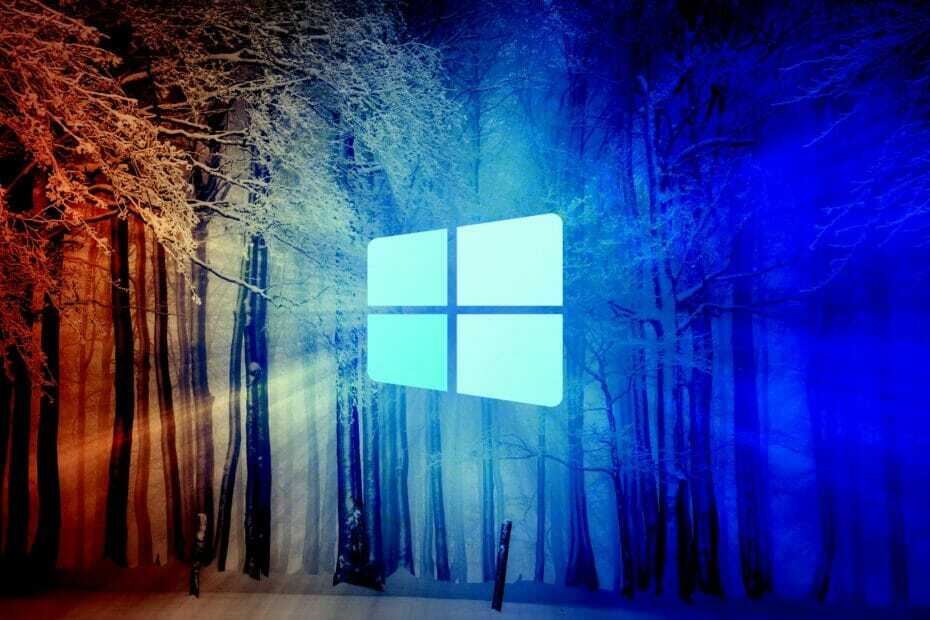
Microsoft가 그렇게 많은 Windows 사용자를 위해 오랫동안 기다려온 순간이 마침내 왔습니다. 과정을 시작했다 운영 체제를 갱신하는 것입니다.
버전 21H1에서 사용할 수 있는 새로운 기능은 소수에 불과하지만 모두가 새롭고 향상된 Windows 10을 사용해 보고 싶어 하고 열망하고 있습니다.
Windows 10 21H1에서 사용할 수 있는 새로운 기능
5월 18일부터, 마이크로소프트 은(는) 마침내 Windows 10 OS용으로 대망의 버전 21H1을 출시했습니다. 이 새 버전의 일부로 사용자는 여러 Windows Hello 카메라에 대한 지원을 받게 됩니다.
Windows Defender 애플리케이션은 또한 새로운 앱 컨테이너 기술 통합을 통해 개선되었습니다. 보안은 우리가 참여하는 모든 사이버 관련 프로세스의 중요한 부분이며 앞으로도 계속 되어야 하기 때문에 이는 우리 모두를 기쁘게 할 수 있습니다.
향상된 음성 입력 환경 외에도 Microsoft는 최적화된 키 크기, 사운드, 색상 및 애니메이션을 포함하는 현대화된 터치 키보드를 테이블에 제공합니다.
또한 21H1 버전 릴리스의 일부로 새로운 Chromium 기반 Edge 브라우저도 모든 사용자가 사용할 수 있게 되었습니다.
마이크로소프트가 만든 커뮤니티 게시물 이 업데이트와 함께 제공되는 모든 정보는 구조화되어 관심 있는 모든 사람이 사용할 수 있습니다.
Windows 10 21H1을 얻으려면 어떻게 해야 합니까?
이 업데이트된 버전의 운영 체제를 컴퓨터에 가져오는 프로세스는 매우 간단합니다. 설치한 현재 버전에 따라 시간이 많이 걸리지 않습니다. 순간.
다음 지침을 따르십시오.
- 누르다 윈도우 키 + 나 액세스 설정 메뉴.
- 클릭 업데이트 및 보안 옵션.
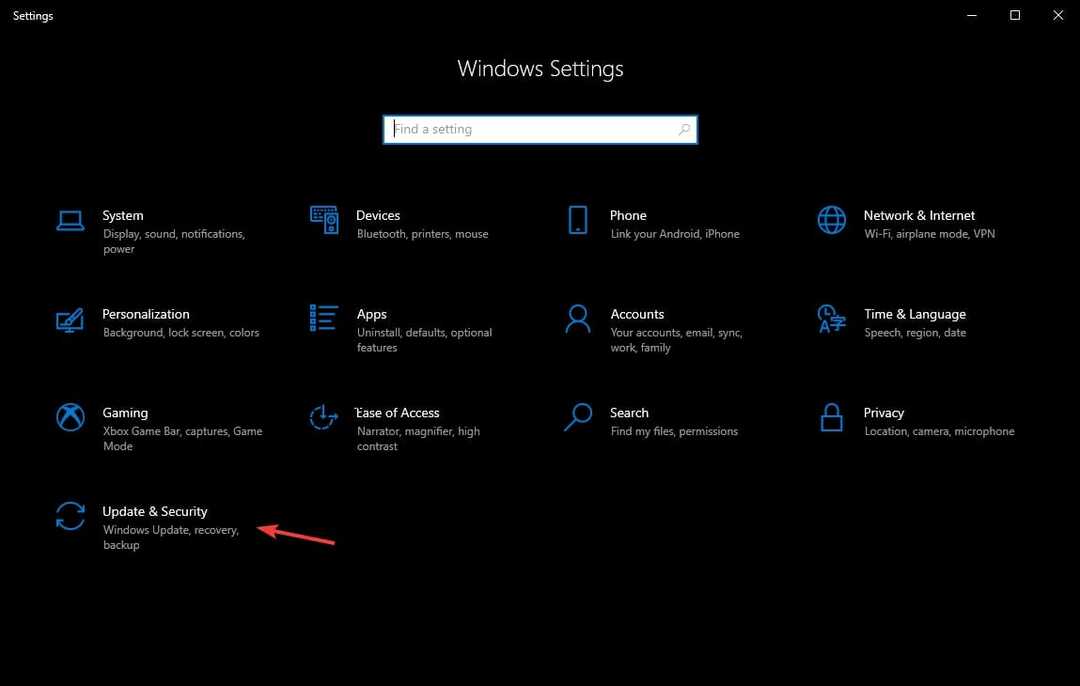
- 선택 윈도우 업데이트 탭을 클릭하고 업데이트 확인

우리가 언급했듯이 2004년 이전 버전을 실행하는 사람이라면 21H1 업데이트가 상당히 빨리 완료되고 다른 일반 Windows 10 업데이트와 같은 느낌이 들 것입니다.
운영 체제에서 직접 이 업데이트를 받을 수도 있습니다. 공식 소프트웨어 다운로드 페이지 마이크로소프트의.
우리는 새로운 시스템에 대한 많은 이야기, 기대 및 조정 끝에 마침내 보상을 얻을 수 있다는 사실에 만족할 수 있습니다.
컴퓨터에 이 새 버전의 Windows 10을 이미 설치했습니까? 아래 의견 섹션에서 그것에 대해 어떻게 생각하는지 알려주십시오.


